- 易迪拓培训,专注于微波、射频、天线设计工程师的培养
PowerSI和ADS的联合仿真-SATA3.0(2)
因为此前没有写过ADS的仿真流程,故以下仿真步骤写的详细一点。
一,新建ADS的workspace,按照提示一步一步进行。选择好workspace的的存放路径:
我们现在做的相当于后仿真,刚才已经在powerSI里将channel的S参数提取出来了,所以在ADS里不用再关心叠层信号,直接搭建一个sch就可以。在刚才新建的workplace右键,点击新建new schematic,选项都default,新建的sch界面如下:
二,在新建的sch中添加仿真组件,按照SATA的拓扑,需要在sch中添加TX-AMI,channel的S参数,连接器的S参数和RX-AMI.
1,在channelSim组件里选择TX-AMI和RX-AMI. 并选择相应的IBIS-AMI模型:
TX-AMI在PRBS选项卡中,把bit rate改成6Gbps,SATA3.0的速率;encoder选项卡中选择8b/10b编码(不同的总线有不同的编码方式)
RX-AMI只需要将相应的IBIS-AMI模型加入,无需更改其模型设置。
2,在dataitem组件里选择S参数:
双击添加的SnP组件,进行配置,如下图,包括导入刚才用powerSI仿真得到的S4P文件,还有对port的顺序进行配置:
对于port的顺序,在powerSI已经有定义,或者用编辑器打开S参数文件来看,也会有port的定义。可以看出来,port的分配是1,2在一边,3,4在这一边这样。
按照上面步骤,在sch中添加SATA连接器的S参数,如下图是SATA连接器的port配置:
三,待仿真对象的组件全部搭建连接好以后,ADS还需要添加仿真器组件,和眼图查看组件,才能成功运行仿真。
仿真器只需要添加,并不需要连接到电路中,仿真器的设置用default值。
最后在RX-AMI后端添加一个眼图查看器,就完成了整个仿真环境的搭建:
四,结果仿真,双击Eye_Probe,选择需要测试的参数,一般串行总线,我一般选择以下参数:
如果有mask的话,再在前面parameter选项卡中,选择msk文件:
配置好以后,开始仿真。
五,结果查看,点击仿真以后,弹出仿真结果对话窗,在这里我们要添加plot.
点击plot traces,选择要进行plot的参数:
最终plot好的眼图如图所示:
点击list选项,选择summary,plot的一些参数就可以直观地用统计方式表现出来了:
Agilent ADS 教学培训课程套装,专家讲解,视频教学,助您用最短的时间学会ADS
上一篇:ADS中混频器噪声仿真的问题
下一篇:用ADS做高速串行通道仿真
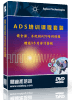 国内最全面、最专业的Agilent ADS培训课程,可以帮助您从零开始,全面系统学习ADS设计应用【More..】
国内最全面、最专业的Agilent ADS培训课程,可以帮助您从零开始,全面系统学习ADS设计应用【More..】
- Agilent ADS教学培训课程套装
- 两周学会ADS2011、ADS2013视频教程
- ADS2012、ADS2013射频电路设计详解
- ADS高低阻抗线微带滤波器设计培训教程
- ADS混频器仿真分析实例视频培训课程
- ADS Momentum电磁仿真设计视频课程
- ADS射频电路与通信系统设计高级培训
- ADS Layout和电磁仿真设计培训视频
- ADS Workspace and Simulators Training Course
- ADS Circuit Simulation Training Course
- ADS Layout and EM Simulation Training Course
- Agilent ADS 内部原版培训教材合集
